Kernel Video Repair anmeldelse: Funktioner, fordele, ulemper
Du har lige optaget et perfekt øjeblik: en børnefødselsdag, et betagende landskab eller en afgørende forretningspræsentation. Du skynder dig hen til din computer, ivrig efter at genopleve minderne, kun for at finde en ødelæggende fejl: Videofilen kan ikke afspilles. Dit hjerte synker. Det perfekte øjeblik er nu en ødelagt fil.
Videokorruption er mere almindelig, end de fleste er klar over. Uanset om det er forårsaget af:
• Pludseligt strømsvigt under optagelse
• Afbrudte filoverførsler
• Skade på SD-kort
• Ikke-understøttede codecs eller formater
...resultatet er det samme: mistede minder, mistede deadlines og en desperat søgen efter en løsning. Det er her, videoreparationsværktøjer kommer ind i billedet, og Reparation af kernelvideo er et af de navne, der ofte dukker op. Men virker det rent faktisk? Lad os udforske mere fra den følgende anmeldelse.

- GUIDELISTE
- Del 1. Hvad er Kernel Video Repair, og hvordan fungerer det?
- Del 2. Reparation af kernelvideo: Fordele og ulemper baseret på rigtige brugeranmeldelser
- Del 3. Er prisen det værd
- Del 4. Alternativ til reparation af kernelvideo
- Del 5. Endelig dom: Er Kernel Video Repair det rigtige valg for dig
- Del 6. Ofte stillede spørgsmål
Del 1. Hvad er Kernel Video Repair, og hvordan fungerer det?
Kernel Video Repair præsenteres som en desktop-løsning designet til at reparere ødelagte eller ødelagte videofiler direkte på Windows 365, 11, 10, 8.1 og ældre versioner, Windows Server 2022, 2019 og ældre versioner. Dette eliminerer behovet for at downloade og installere software, hvilket gør det til en hurtig og bekvem løsning.
Nøglefunktioner
Kernel Video Repairs officielle hjemmeside fremhæver ofte funktioner som:
• Reparation af høj kvalitet: Reparer 4K/8K-videoer med bevaret klarhed, farver og kvalitet.
• Understøttelse af flere formater: Understøtter forskellige populære videoformater som AVI, MOV, MP4 og mere.
• Simpel brugerflade: Designet til begyndere, med en ligetil proces til upload og reparation af videoer.
Understøttede videoformater og korruptionsscenarier
Det er afgørende at forstå omfanget af Kernel Video Repairs muligheder. Ideelt set bør det håndtere almindelige korruptionsscenarier som:
• Videoer, der slet ikke kan afspilles, f.eks. medieafspilleren afspiller ikke video, eller skærmen er sort.
• Videoer med problemer med lyd- eller videosynkronisering.
• Videoer med hakkende afspilning eller manglende billeder.
• Fejlmeddelelser, der opstår, når du forsøger at åbne videofiler.
Selvom hjemmesiden muligvis viser adskillige understøttede formater, kan ydeevnen i den virkelige verden variere afhængigt af alvorligheden og typen af korruption.
En trin-for-trin guide til brug af kernelvideoreparation
Processen til at bruge Kernel involverer disse trin:
Tilføj korrupte filer: Klik på Tilføje knappen eller blot træk og slip de beskadigede videofiler ind i softwaren.

Tilføj en eksempelreferencefil, hvis du bliver bedt om det ved at klikke på Tilføj referencefil knap.

Klik Reparer filer for at starte processen, og vælg derefter destinationsmappen for at gemme de reparerede videoer.
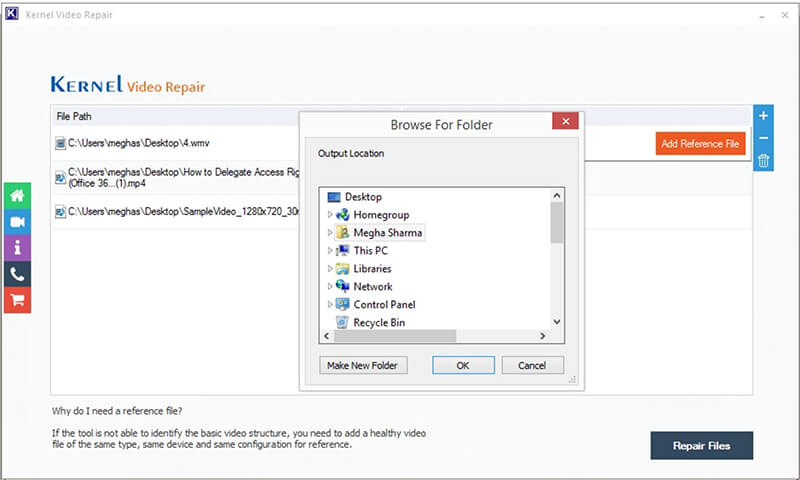
Kernen viser status for videoreparationen i en kø. Der vises en status, når reparationen af dine videofiler er fuldført.

Det er vigtigt at bemærke, at effektiviteten og tilgængeligheden af en forhåndsvisningsmulighed kan variere betydeligt.
Del 2. Reparation af kernelvideo: Fordele og ulemper baseret på rigtige brugeranmeldelser
For at give et afbalanceret perspektiv, lad os dykke ned i de fordele og ulemper, der ofte er forbundet med Kernel Video Repair, ved at trække på indsigt fra brugeranmeldelser og generelle forventninger til en sådan tjeneste.
Fordelene: Hvad brugerne elsker
• Robuste reparationsmuligheder: Softwaren er yderst effektiv til at reparere en bred vifte af videokorruptionsproblemer, herunder problemer med filheadere, videocodecs og lyd-video-synkronisering. Mange brugere rapporterer en høj succesrate for moderat beskadigede filer.
• Understøttelse af bred format: Kernel Video Repair er kendt for sin omfattende kompatibilitet. Den kan håndtere populære formater som reparation af AVI, MP4 og MOV, og er også effektiv med videoer i høj opløsning (4K, 8K, 360-graders optagelser) og filer fra forskellige enheder såsom DSLR'er, droner og GoPro'er.
• Ingen begrænsninger på filstørrelse: En stor fordel ved desktopversionen er, at den ikke har de samme begrænsninger på filstørrelse. Dette er afgørende for brugere, der arbejder med store videoer i høj kvalitet.
• Batchbehandling: Muligheden for at reparere flere videoer samtidigt er en nøglefunktion, der værdsættes af brugerne, især dem med adskillige beskadigede filer fra en enkelt hændelse.
• Brugervenlig grænseflade: Selvom det er et kraftfuldt værktøj, roses softwaren for sit enkle og intuitive design. Arbejdsgangen "tilføj fil > reparer > gem" gør det nemt for ikke-tekniske brugere at navigere i processen.
• Databeskyttelse og -sikkerhed: Da dine filer repareres lokalt på din computer, er der ingen bekymringer om at uploade følsomme eller personlige videoer til en ekstern server. Dette giver et højt niveau af privatliv og sikkerhed.
Ulemperne: Almindelige klager og begrænsninger
• Kun Windows-platform: Dette er en betydelig ulempe for mange brugere. Desktop-softwaren er kun tilgængelig for Windows og har ikke en native macOS-version.
• Begrænset gratis prøveperiode: Den gratis prøveversion er meget begrænset. Den reparerer og gemmer typisk kun en kort del (ofte 30 sekunder eller mindre) af videoen, hvilket kan være frustrerende og ikke altid giver en klar indikation af, om den fulde version vil virke til din specifikke fil.
• Kan være dyrt: Den fuldt licenserede version af softwaren anses ofte for at være dyr sammenlignet med nogle konkurrenter. Brugere mener, at den høje pris kan være afskrækkende, især når en vellykket reparation ikke er garanteret.
• Effektivitet afhænger af skade: Selvom den har en høj succesrate for mange problemer, er den muligvis ikke i stand til at reparere alvorligt beskadigede filer, f.eks. dem, der blev slettet og derefter delvist gendannet.
• Problemer med kundesupport: Nogle brugeranmeldelser nævner mangel på responsiv eller effektiv kundesupport, herunder langsomme svartider og problemer med aktiveringskoder. Dette kan være et stort problem for brugere, der har betalt for softwaren og støder på problemer.
Del 3. Er prisen det værd
Værdiforslaget ved Kernel Video Repair afhænger af succesraten, prisen på tjenesten og vigtigheden af den video, der repareres. Du skal afveje bekvemmeligheden mod potentielle begrænsninger og prisstrukturer.
Her er generelt to prisniveauer tilgængelige:
Standardlicens: Denne mulighed koster typisk omkring $49 for en livstidslicens eller $29 for en etårig licens. Dette gælder for en enkeltbrugerlicens.
Kernel er budgetvenlig, men dens begrænsninger i forhåndsvisning, platformunderstøttelse og brugergrænseflade kan få brugerne til at ville have mere, især hvis de har at gøre med følelsesmæssigt værdifulde eller komplekse videoskader. Desuden kan du finde et alternativ, hvis du har et budget.
Lad os gå videre til næste del for at lære mere information.
Del 4. Alternativ til reparation af kernelvideo
ArkThinker videoreparation er en dedikeret desktop-software designet til effektivt at reparere en bred vifte af korrupte, ødelagte eller beskadigede videofiler. Den tilbyder et omfattende sæt funktioner til at håndtere forskellige problemer med videoafspilning.

Sammenlignet med Kernel Video Repair tilbyder ArkThinker en billigere plan, prissat til $12,45 for et månedligt abonnement og $39,92 for en livstidslicens. Derudover gør den brugervenlige grænseflade det muligt for begyndere at bruge dette værktøj, hvilket er anderledes end den forældede grænseflade i Kernel Video Repair.
Derudover er ArkThinker Video Repair kompatibel med Mac-computere, hvilket giver Mac-brugere mulighed for at reparere beskadigede videofiler, når Kernel Video Repair ikke fungerer.
Derudover skiller ArkThinker Video Repair sig også ud som et alternativ til Kernel Video Repair som vist nedenfor:
• Løser flere videoproblemer: ArkThinker kan løse forskellige problemer som video, der ikke afspilles, lyd/video, der ikke er synkroniseret, hakkende afspilning, sort skærm-fejl og mere.
• Understøttelse af bred format: Den understøtter en bred vifte af videoformater, herunder MP4, MOV, AVI, MKV, FLV, WMV og mange andre, hvilket sikrer kompatibilitet med videoer fra forskellige kameraer, enheder og kilder.
• Forhåndsvisning før gemning: Giver dig mulighed for at se et eksempel på den reparerede video, før du færdiggør og gemmer den, hvilket sikrer, at reparationen lever op til dine forventninger.
• Sikker og privat: Som et desktopprogram forbliver dine videofiler på din computer under hele reparationsprocessen, hvilket sikrer databeskyttelse.
Del 5. Endelig dom: Er Kernel Video Repair det rigtige valg for dig
Kernel Video Repair er et kraftfuldt og pålideligt desktopværktøj, men dets værdi afhænger i sidste ende af din specifikke situation. Det er et topvalg for visse brugere, mens andre måske finder dets begrænsninger en afgørende faktor.
Vælg Kernel Video Repair hvis:
• Du er en Windows-bruger med en værdifuld, beskadiget video. Hvis videofilen er uerstattelig (f.eks. en bryllupsvideo, et professionelt projekt eller et unikt minde), er omkostningerne ofte en investering, der er værd at investere i. Dens robuste reparationsalgoritmer giver dig en god chance for gendannelse.
• Du arbejder med store filer i høj opløsning. Softwarens manglende filstørrelsesbegrænsninger gør den ideel til professionelle eller entusiaster, der har brug for at reparere store 4K-, 8K- eller droneoptagelser.
• Du har en række beskadigede videoer, der skal rettes. Muligheden for at behandle flere filer på én gang er en stor tidsbesparelse og en nøglefunktion, der retfærdiggør prisen for brugere med adskillige beskadigede filer.
Overvej ArkThinker videoreparation hvis:
• Du er Mac-bruger. Desktopversionen er udelukkende til Windows. Hvis du bruger en Mac, skal du finde en anden løsning, f.eks. ArkThinker videoreparation eller et andet Mac-kompatibelt alternativ.
• Du har et stramt budget og har ikke råd til et betalt værktøj. Selvom Kernel Video Repair er yderst effektivt, er det en investering. Hvis du har brug for en helt gratis løsning, vil dine muligheder være mere begrænsede, men stadig eksistere.
Del 6. Ofte stillede spørgsmål
Er Kernel Video Repair sikker at bruge?
Der er ingen reklamer eller virus under installation og brug af Kernel Video Repair. Det er altid tilrådeligt at læse deres privatlivspolitik omhyggeligt, før du uploader personlige filer. Se efter anmeldelser og sikkerhedscertificeringer, hvis tilgængelige.
Har Kernel Video Repair en gratis version?
Mange videoreparationsværktøjer tilbyder en gratis analyse eller et begrænset eksempel på den reparerede video. Download af den fuldt reparerede fil kræver dog normalt betaling. Tjek Kernel Video Repairs hjemmeside for deres aktuelle prisstruktur og eventuelle gratis prøveperioder.
Vil den reparerede video miste kvalitet?
Begge værktøjer sigter mod at bevare den originale kvalitet, men ArkThinker har en tendens til at bevare opløsning og lydsynkronisering bedre.
Konklusion
Når det kommer til at reparere beskadigede videoer, er den reelle pris ikke kun prisen, men frustrationen, spildtiden og den følelsesmæssige byrde ved at miste uerstattelige optagelser. Reparation af kernelvideo Det kan appellere til budgetbevidste brugere, men dets begrænsninger kan få dem til at tvivle på resultaterne. Til det formål kan du prøve Kernel Video Repair-alternativet, ArkThinker Video Repair. På den anden side leverer det en mere jævn og smart oplevelse til en lavere pris og fungerer også for Mac-brugere. Vælg den, du har brug for at downloade gratis, og prøv den.
Hvad synes du om dette indlæg? Klik for at bedømme dette opslag.
Fremragende
Bedømmelse: 4.7 / 5 (baseret på 465 stemmer)


